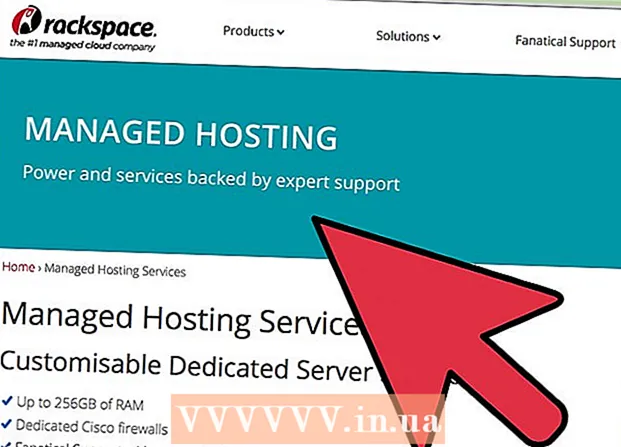May -Akda:
Roger Morrison
Petsa Ng Paglikha:
7 Setyembre 2021
I -Update Ang Petsa:
1 Hulyo 2024

Nilalaman
Sa artikulong ito, matututunan mo kung paano gamitin ang Subscene upang maghanap at mag-download ng mga subtitle para sa isang pelikula.
Upang humakbang
 Pumunta sa Subscene. Sa browser ng iyong computer, pumunta sa https://subscene.com/.
Pumunta sa Subscene. Sa browser ng iyong computer, pumunta sa https://subscene.com/.  Mag-click sa search bar. Ito ang text bar sa tuktok ng Subscene homepage.
Mag-click sa search bar. Ito ang text bar sa tuktok ng Subscene homepage.  Mag-type sa isang pamagat ng pelikula. Ipasok ang pamagat ng pelikula na hinahanap mo para sa mga subtitle sa search bar.
Mag-type sa isang pamagat ng pelikula. Ipasok ang pamagat ng pelikula na hinahanap mo para sa mga subtitle sa search bar.  mag-click sa Maghanap ng mga subtitle. Ito ang asul na pindutan sa kanang bahagi ng search bar. Sa pamamagitan ng pag-click dito makikita mo ang isang listahan ng pagtutugma (o katulad) na mga pamagat ng pelikula.
mag-click sa Maghanap ng mga subtitle. Ito ang asul na pindutan sa kanang bahagi ng search bar. Sa pamamagitan ng pag-click dito makikita mo ang isang listahan ng pagtutugma (o katulad) na mga pamagat ng pelikula.  Pumili ng isang resulta. Kung kinakailangan, mag-scroll pababa hanggang sa makita mo ang tamang pamagat, pagkatapos ay mag-click sa pamagat upang pumunta sa pahina ng pelikula.
Pumili ng isang resulta. Kung kinakailangan, mag-scroll pababa hanggang sa makita mo ang tamang pamagat, pagkatapos ay mag-click sa pamagat upang pumunta sa pahina ng pelikula. - Kung hindi mo makita ang pamagat ng iyong napiling pelikula, malamang na walang anumang mga subtitle para dito sa Subscene.
 Hanapin ang iyong wika. Mag-scroll pababa hanggang makita mo ang wika kung saan mo nais i-download ang mga subtitle.
Hanapin ang iyong wika. Mag-scroll pababa hanggang makita mo ang wika kung saan mo nais i-download ang mga subtitle. - Ang mga wika ay inuri ayon sa alpabeto sa pahinang ito.
 Pumili ng isang dokumento ng subtitle. Mag-click sa pangalan ng dokumento ng isang subtitle upang buksan ito.
Pumili ng isang dokumento ng subtitle. Mag-click sa pangalan ng dokumento ng isang subtitle upang buksan ito. - Ang haligi na "puna" sa kanan ng pangalan ng dokumento ay madalas na magbigay ng mga detalye tungkol sa iyong napiling subtitle.
- Subukang maghanap ng isang dokumento ng caption na may berdeng kahon sa kaliwa nito sa halip na isang kulay-abo na kahon. Ipinapahiwatig ng berde na ang mga subtitle ay nasubukan na, habang ang grey ay nagpapahiwatig na ang mga subtitle ay hindi pa nasusuri.
 mag-click sa Wika mag-download ng mga subtitle. Ang pindutan na ito ay nasa gitna ng pahina. Ang ZIP folder na naglalaman ng mga subtitle ay mai-download sa iyong computer, kahit na maaaring pumili ka ng isang lokasyon upang mai-save ang dokumento kapag na-prompt.
mag-click sa Wika mag-download ng mga subtitle. Ang pindutan na ito ay nasa gitna ng pahina. Ang ZIP folder na naglalaman ng mga subtitle ay mai-download sa iyong computer, kahit na maaaring pumili ka ng isang lokasyon upang mai-save ang dokumento kapag na-prompt. - Wika papalitan ng iyong napiling wika. Halimbawa, kung pumili ka ng isang subtitle na Ingles, mapupunta ka sa pahinang ito Mag-download ng mga subtitle na Dutch mag-click
 I-extract ang iyong dokumento sa subtitle. Ang mga subtitle ay mai-download sa isang ZIP folder, ngunit maaari mong makuha ang mga subtitle sa iyong sarili sa pamamagitan ng paggawa ng mga sumusunod:
I-extract ang iyong dokumento sa subtitle. Ang mga subtitle ay mai-download sa isang ZIP folder, ngunit maaari mong makuha ang mga subtitle sa iyong sarili sa pamamagitan ng paggawa ng mga sumusunod: - Windows - Mag-double click sa folder na ZIP, mag-click sa tuktok ng screen Inaalisanpagkatapos ay mag-click Alisin ang lahat, at mag-click sa ilalim ng screen na lilitaw Inaalisan. Pagkatapos ay maaari mong i-drag ang subtitle na dokumento ng SRT sa iyong desktop.
- Mac - Mag-double click sa folder na ZIP at hintaying makuha ito. Kapag nabuksan ang ZIP folder, maaari mong i-drag ang SRT na dokumento sa iyong desktop.
 Ilagay ang dokumento ng SRT sa parehong lokasyon ng iyong pelikula. Kung ang iyong pelikula ay isang dokumento sa iyong computer, maaari mong idagdag ang mga subtitle sa pamamagitan ng paglalagay ng parehong pelikula at mga subtitle sa parehong folder. Maaari mo ring i-on ang mga subtitle sa pamamagitan ng menu ng iyong player ng pelikula.
Ilagay ang dokumento ng SRT sa parehong lokasyon ng iyong pelikula. Kung ang iyong pelikula ay isang dokumento sa iyong computer, maaari mong idagdag ang mga subtitle sa pamamagitan ng paglalagay ng parehong pelikula at mga subtitle sa parehong folder. Maaari mo ring i-on ang mga subtitle sa pamamagitan ng menu ng iyong player ng pelikula. - Halimbawa, upang paganahin ang mga subtitle sa VLC, mag-click ka Mga subtitle sa tuktok ng screen, pagkatapos ay pumili ng isang subtitle na dokumento gamit ang menu.
Mga Tip
- Maraming mga pelikula sa Subscene ang magkakaroon ng maraming mga dokumento sa subtitle bawat wika. Kung napansin mo ang mga error sa dokumento na iyong napili, maaari mong palaging subukan ang isa pa mula sa Subscene.
Mga babala
- Kung ang pelikula na iyong panonoorin ay hindi magagamit sa Subscene, pagkatapos ay hindi mo mai-download ang mga subtitle para dito.